2020年06月27日更新
スマホのIPアドレスを取得できないときの原因と対処法!
スマホをWi-Fiに接続しようとして、IPアドレスが取得できない状態になってしまって、インターネットに接続できなかったことはありませんか。ではなぜスマホがIPアドレスを取得できない状態になってしまったのでしょうか?一緒に疑問点を解決していきましょう。
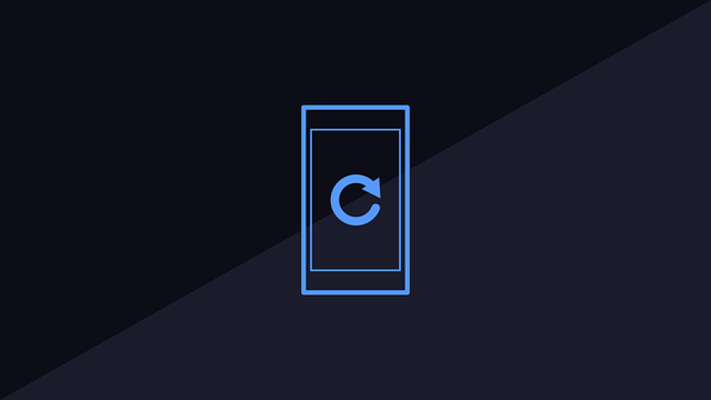
目次
スマホのIPアドレスを取得できない原因〜ルーター〜
スマホやパソコンなど、インターネットに接続できる機械が、インターネットに接続できない理由の一つとして考えられるのが、何らかの理由によりスマホがIPアドレスを取得できないことです。
スマホやパソコンがインターネットに接続する際に切っても切れない関係にあるのが、このIPアドレスです。では、いったいIPアドレスとは何なのでしょうか。この機会に一度復習してみましょう。
IPアドレスとは
それでは、いったいIPアドレスとは何なのでしょうか。少し難しいですが簡単に説明していきます。
まずよく例えられるのが、IPアドレスとは言うなればインターネット上の住所ということです。現実世界の家やビルには基本的に住所があるように、インターネットに接続された機器にはスマホを含め全てIPアドレスが割り振られています。
厳密にはIPアドレスにはプライベートIPとグローバルIPの2つに分けることができるのですが、その話はここでは控えておきます。
例えば私たちが普段アクセスするであろうGoogleやYoutubeなどのサーバーにも、IPアドレスは割り振られており、私たちのスマホにも同様にIPアドレスが割り振られているのです。
IPアドレスが取得できないと、なぜ繋がらないか
先ほどもいった通り、IPアドレスはインターネット上の住所です。この住所がないとスマホはインターネット上には入ることもできませんし、GoogleやYahooなどのサーバーからスマホにデーターを送ることもできません。
そのため、IPアドレスはインターネット接続にはとても大切なもので、もし取得できないとスマホを含めパソコンなどは、インターネットに接続することができなくなってしまうのです。
ルーターに不具合がある
通常、Wi-FiにスマホやMacなどを接続している時には、Wi-FiルーターがプライベートIPと呼ばれるIPアドレスをスマホやMacなどに割り当ててくれます。
しかし、ルーターに何らかの不具合が起こり、このIPアドレス割り当て機能に不具合が起こってしまうと、当然それに繋がっているスマホはIPアドレスを取得できないため、インターネットに接続できなくなってしまいます。
対処法
ルーターの不具合を対処するために、一度再起動してみてください。再起動は困った時の万能薬なので、このように不具合が起こってしまった時には、まずは再起動してみましょう。
ルーターの再起動
ルーターの再起動を試してみましょう。自分以外にもスマホをWi-Fiに繋いでいる人がいる場合、一言声をかけてから再起動するようにしてください。
1.ルーターの電源コードを抜きます。
2.10秒以上待ってから、もう一度電源コードを差し込みます。再起動は一度電源を落としてから、少し時間を開けるのがコツです。
ルーターの再起動で解決したい際の注意点
ルーターの再起動で、とりあえず問題が解決された場合でも、ルーターのソフトウェア的な問題が発生している場合には、注意が必要です。
もし、ソフトウェア的な問題が発生している場合、一度再起動でIPアドレスを取得できるようになっても、また取得できない状態になってしまうかもしれません。
再起動で繋がるようになった場合、念の為ファームウェアのアップデートがないかどうか確認しておくことをおすすめします。
 MacのIPアドレスを固定する方法
MacのIPアドレスを固定する方法スマホのIPアドレスを取得できない原因〜上限〜
スマホがIPアドレスを取得できない理由として、接続上限に達してしまっていることがもう一つの理由として考えられます。
接続上限に達している
Wi-Fiルーターには、通常一度に接続できる台数の上限が決まっています。上限は一般的には10台前後になっています。
色々な家電がインターネットに接続できるようになり、一人一台スマホを持っている今、Wi-Fiルーターにはたくさんの機械が繋がっている可能性があります。
対処法
接続上限に達している時の対処法として2つあげられます。
他の端末の接続を切る
1つ目は、シンプルに接続している台数を減らすというものです。接続しているスマホやMacなどのWi-Fi接続を切断できればいいのですが、そうはいかないことの方が多いと思います。
そのような時は有線LANに切り替えてみるのがおすすめです。スマホは有線LANで接続はできません。
ですが、たとえばWi-Fiで繋がっているテレビ、デスクトップパソコンなど移動しないもので、比較的近くにルーターがあるものは有線LANに切り替えた方がいいかと思います。
性能が良いルーターに買い換える
一昔前のモデルであったり、ワンルーム用などのWi-Fiルーターを使っている場合、最新の性能のいいモデルに比べて、一度に接続できる台数の上限が少ないことがあります。
もし、ルーターを買い替える場合、将来より多くの機器がインターネットに繋がることを見越して、接続可能台数に余裕を持って購入するといいでしょう。
 【Mac】自分のIPアドレスを確認する方法
【Mac】自分のIPアドレスを確認する方法スマホのIPアドレスを取得できない原因〜配線〜
スマホがIPアドレスを取得できない理由として、もう一つ配線があります。不適切な配線、もしくは不適切な設定だと、うまく繋がらないことがあります。
配線方法が不適切
Wi-Fiルーターの接続方法が不適切だと、スマホがIPアドレスがうまく取得できないです。通常、Wi-Fiに接続している機器にIPアドレスを割り当てる機能は、ルーターが担います。
通常、このルーター機能というのはプロバイダー(フレッツ光やau光などの会社のこと)から貸し出された機械(Wi-Fiルーターが繋がっている大元の機械)が担っており、これがスマホなどにIPアドレスを割り当てています。
この時、購入したWi-Fiルーターの設定が不適切であり、ルーター機能がオンになっていると、ルータが2つ存在してしまい、結果としてIPアドレスの取得ができない状態に陥ってしまうことがあります。
対処法
不適切な設定で、ルーター機能が2つも存在してしまっていることに原因があるので、ルーター機能をどちらか一つに絞ることで解決できます。
ルーターの繋ぎ方を正しくする
どちらのルーター機能を切ってもいいのですが、Wi-Fiルーターの方のルーター機能を切った方が簡単なのでそちらを解説していきます。
1.まずは、Wi-Fiルーターの側面や裏側のよく確認して「アクセスポイント」や「AP」と書かれたスイッチがないか確認してください。もしあれば「アクセスポイント」や「AP」の方にスイッチを切り替えれば完了です。ない場合は次に進んでください。
2.ルーターの設定画面に入ります。ブラウザのアドレスバーにメーカー別の以下のアドレスを入力してください。
| バッファロー | 192.168.11.1 |
| Aterm | 192.168.10.1 |
| IODATA/TP-Link | 192.168.0.1 |
| エレコム | 192.168.2.1 |
3.IDとパスワードが要求されたら、あらかじめ決めたIDとパスワードを入力してください。
なお、初期設定から何も変更していない場合、「メーカー名 初期設定」で検索すると簡単に確認することができます。
 「サーバーのIPアドレスが見つかりませんでした」の原因・対処法
「サーバーのIPアドレスが見つかりませんでした」の原因・対処法スマホのIPアドレスを取得できない原因〜スマホ〜
最後にスマホがIPアドレスを取得できない理由としてあげられるのが、スマホそのものに問題がある場合です。
スマホに不具合がある
スマホに何らかの不具合が発生して、スマホがIPアドレスを取得できなくなっている可能性があります。そのような時には以下の方法を試してみてください。
対処法
スマホ自体に何らかの不具合が発生して、スマホがIPアドレスを取得できない時には、以下の2つを試していただけると改善するかもしれません。
スマホの再起動
まずは、スマホの再起動です。スマホを含め電子機器で何ならかの不具合が発生した時に、まず試してみたいのが再起動になります。
これで改善すればいいのですが、もしスマホを再起動して治った場合、どこに原因があったのかが分かりづらくなるため、再発防止がしにくいといった点があります。
Wi-Fi設定で静的アドレスに変更
それでもダメなら、スマホのWi-Fi設定で静的アドレスに変更するという方法があります。正確にはルーター側の不具合の可能性も考えられるのですが、スマホ側の設定ということで、ここで解説しておきます。
先ほどもいった通り、ルーターには通常それぞれスマホを含めWi-Fiに接続している機器にIPアドレスを振り分ける機能があります。
しかし、この機能に何らかの不具合が生じて、振り分け機能がうまく働かず、IPアドレスがうまく取得できない状態になっているかもしれません。
このような時には、スマホやPC側で自分のIPアドレスを指定して固定する方法があります。
スマホでWi-Fi設定で静的アドレスに変更する方法
iPhoneで静的アドレスに変更する方法についてみていきましょう。手順はやや多めですが内容はそこまで難しくありません。
1.設定アプリをタップします。
2. Wi-Fiのメニューを開きます。
3.「i」をタップして詳細を開きます。
4.「IPアドレス」、「サブネットマスク」、「ルーター」の横に記載されているIPアドレスをメモします。
5.下に移動して、「DNSを構成」をタップします。
6.DNSサーバーのアドレスをメモします。
7.もう一度上に戻り、「IPを構成」をタップします。
8.手動をクリックします。
9.「サブネットマスク」、「ルーター」にメモした値を入力していきます。
10.「IPアドレス」には先ほどのメモした値の一番右のブロックの数字を65〜254に変更して、保存をタップします。この数字は他のスマホなどと重なってはいけないため、他のスマホと重ならない番号を見つけてください。
11.もう一度、下に行き「DNSを構成」をタップします。
12.「手動」をタップします。
13.「サーバーを追加」をタップして、先ほどメモしたDNSサーバーのアドレスを入力してください。
14.保存をタップして、完了してください。
15.最後にSafariなどで無事にスマホがインターネットに接続できるか確認してみてください。もし先ほど設定したIPアドレスが不適切だと、インターネットに繋がらないので注意してください。
16.きちんとサイトが表示されたら完了です。
全ての手順を正しく踏んで、完了させてください。
まとめ
スマホがIPアドレスを取得できない時の対処法について解説してきました。スマホが日常生活の必需品となった今、スマホがないと不便な生活を強いられるようになります。
もし、スマホがIPアドレスを取得できないようになってしまったら、とりあえずまずはスマホを再起動しましょう。
スマホのIPアドレスを静的アドレスに変える方法は少し手順が多くて、敷居が高いように感じるかもしれませんが、スマホがインターネットに繋がらなくて困っている時に、最終的に試してほしい方法です。
急に起こるインターネットトラブルに対処するためにも、日頃からなぜスマホやPCがどういった原理でインターネットに接続できるのかを軽く知っておいたほうがいいかもしれません。
合わせて読みたい!不具合に関する記事一覧
 【不具合】Evernoteアプリのキャッシュ削除方法を解説!
【不具合】Evernoteアプリのキャッシュ削除方法を解説! 【Outlook】インデックス処理が終わらない不具合の対処法!
【Outlook】インデックス処理が終わらない不具合の対処法! Leawo Blu-ray Playerが落ちる不具合の解決策!
Leawo Blu-ray Playerが落ちる不具合の解決策! 【iPhone】iOS 12.1.4アップデートの不具合情報!対処法は?
【iPhone】iOS 12.1.4アップデートの不具合情報!対処法は?



































